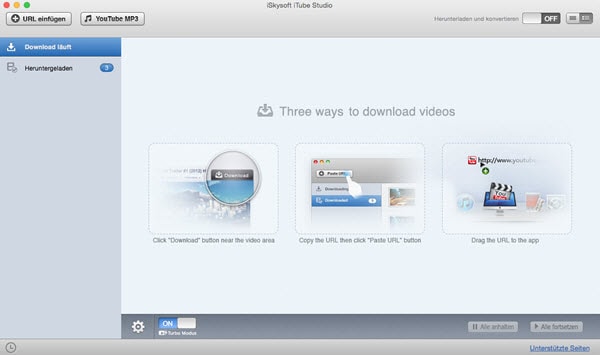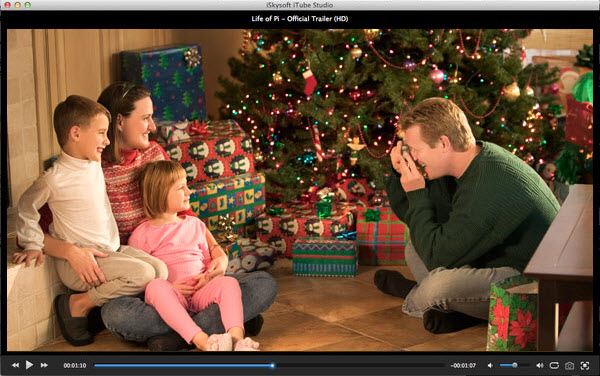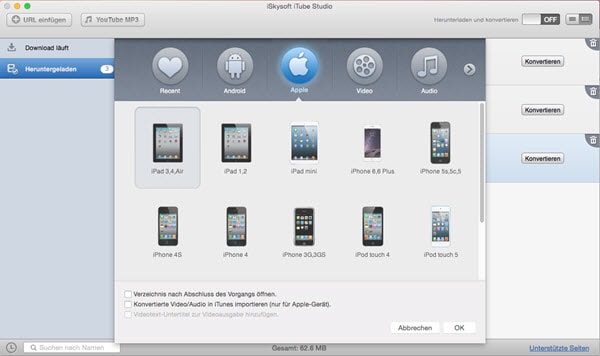Sie sollten Ihre selbstgemachten Videos auf das Web hochladen, um sie mit anderen zu Teilen oder Web-Videos über das Internet zu streamen. In der Zeit, die Sie benötigen um Ihre zur Speicherung aufgegebenen Videos oder die Web-Videos die von anderen geteilt wurden herunterzuladen, werden Sie entdecken, dass es keine Download-Option für Sie gibt um das auch zu tun. Was können Sie tun, wenn Sie diese wunderbaren Web-Videos nicht verpassen wollen? Sie benötigen dann möglicherweise einen Web-Video-Downloader. Sie können diese professionelle Anwendung versuchen iSkysoft iTube Studio für Mac um eine Lösung zu finden.
Warum sollten Sie diesen Web Video Downloader verwenden?
Dieser Webseite-Video-Downloader für Mac (OS X EL Capitan inbegriffen) wurde besonders entworfen, um Benutzern zu helfen schnell und einfach Web-Video auf Mac (OS X 10.11 EL Capitan und 10.10 Yosemite enthalten) herunterzuladen. Nach der Installation, können Sie alle gewünschten Web-Videos herunterladen. Nur einem Klick erscheint das Symbol "Download" auf dem Video Fenster auf jeder Video-Sharing-Website, einschließlich der Google Video, YouTube, Yahoo Video, Facebook und 1000 + mehr. Sie können das Herunterladen von Web-Video auf folgende Weise erzielen.
Zusätzlich zum Herunterladen von Videos von Websites, hilft Ihnen dieses fantastische Programm auch beim Konvertieren von Web-Videos in fast alle Video- und Audioformate. Es bietet verschiedene Voreinstellungen für mobile Geräte an, sodass Sie die heruntergeladenen Videos auf Ihren iGeräten, Spielekonsolen, Smartphones und vielen mehr abspielen können. Es weitere Funktionen für Sie zu entdecken. Klicken Sie jetzt den Download-Button unten, um das wunderbare Programm zu erhalten.
Wie Sie jedes Web-Video, dass Sie mögen, auf Ihrem Mac herunterladen können
Sie können den Web-Video-Downloader durch Klicken auf das obige "Download"-Symbol herunterladen und dann mit nur wenigen Mausklicks auf Ihrem Mac installieren. Nach der Installation, wird es sofort ausgeführt. Folgen Sie dann der Anleitung unten zum Starten Ihres Download von Videos von Websie auf Ihrem Mac (EL Capitan und Yosemite). Windows-Benutzer können iSkysoft iTube Studio für Windows zum Herunterladen von Web-Videos auf Windows-PC verwenden.
Schritt 1: Download von jedem Web-Video
Klicken Sie auf Safari und geben Sie die Video-Website-Adresse ein um nach dem Web-Video zu suchen. Sobald Sie das Web-Video wiedergeben wird ein "Download" Button auf der Oberseite des Video-Player erscheinen. Dann gibt es drei Methoden für Sie zum Herunterladen des Web-Videos:
1) Klicken auf den angezeigten "Download"-Button. Hier nehmen wir zum Beispiel YouTube. Sie erhalten den gleichen Download-Button auf allen unterstützten Video-Websites.
2) Rechter Mausklick um die URL des Videos zu kopieren, dann klicken Sie auf "URL einfügen" auf dem Hauptbildschirm des Web-Video-Downloader, der Downloader wird das Web-Video aufnehmen und das Herunterladen automatisch starten.
3) Klicken Sie um das URL-Symbol des Videos in das Web-Video-Downloader-Interface zu ziehen. Der Downloader wird den Rest für Sie erledigen.
Schritt 2: Abspielen und verwalten der Web-Videos, die Sie heruntergeladen haben (Optional)
Während der Web-Video-Downloader die Videos herunterlädt, können Sie weitere interessante Videos im Web suchen und abspielen. Wenn Sie weitere tolle Videos finden, laden Sie sie einfach mit dem gleichen Vorgang wie die obigen Schritte herunter.
Dieser Web-Video-Downloader kommt mit einem eingebauten FLV-Player, der Ihnen erlaubt, Ihre heruntergeladenen Videos auf Mac abzuspielen Mit einem Doppelklick auf das Video in der Bibliothek, können Sie es spielen. Weiterhin erlaubt Ihnen dieser Web-Video-Downloader Ihre eigenen FLV MP4-Videos auf dem Mac zu verwalten. Sie können auf das Menü "Datei" gehen und dort "Import" auswählen um Ihre Video zur Download-Liste hinzu zu fügen.
Schritt 3: Konvertieren von heruntergeladenen und lokalen Videos (Optional)
Wenn Sie ein Dutzend heruntergeladene Web-Videos haben und Sie diese in einem anderen Videoformat für besondere Zwecke verwenden oder auf einigen tragbaren Geräten wie iPod, PSP und so weiter abspielen möchten, können Sie viel Ärger vermeiden, indem Sie sie direkt auf diesem Downloader konvertieren. Hierfür klicken Sie auf den "Convert"-button auf der Video-Liste, und wählen Sie das benötigte Ausgabeformat in der Dropdown-Liste, dann klicken Sie auf OK und starten Sie Konvertierung. Es ist sehr einfach, Web-Videos auf jedem von Ihren Geräten zu genießen. Haben Sie viel Spaß.